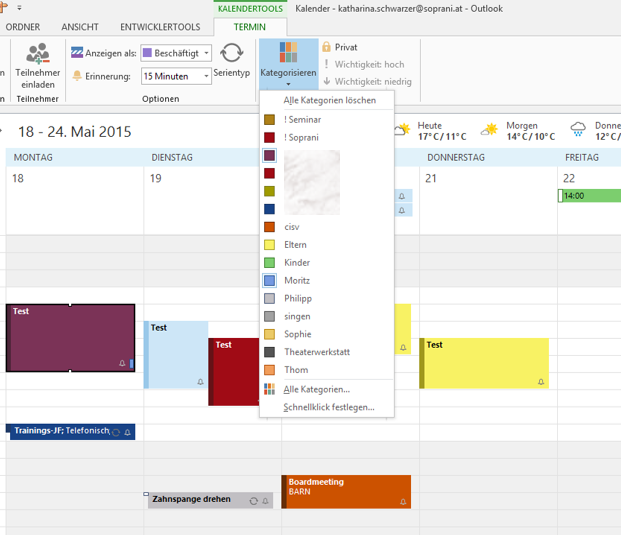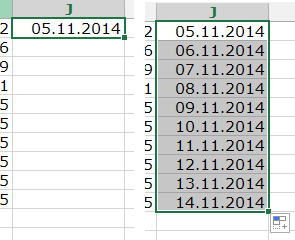Ihre Pivot-Tabelle sollte nicht alle Daten anzeigen – also haben Sie sie nach allen Regeln der Kunst gefiltert. Welche Felder Filterkriterien wurden, Sehen Sie jederzeit in der Feldliste – die Trichter sind das Symbol dafür.
Ach, und nun wollen Sie all diese Filter wieder los werden? Einen nach dem anderen … gut, schön, aber geht das nicht schnelle? Es geht:
PIVOTTABLE-TOOLS > ANALYSIEREN > Aktionen > Löschen > Filter löschen zeigt wieder alle Daten an.